macOSから印刷する
-
セルフィーがパソコンと同じWi-Fiルーターに接続されていることを確認する
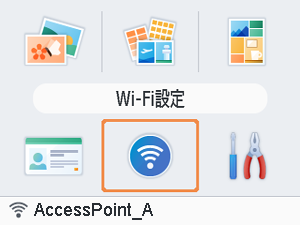
- ホーム画面下にWi-Fiルーター名が表示されていて、アンテナアイコンに赤い×印がついていないことを確認します。
パソコン側の操作
-
[システム環境設定]から[プリンタとスキャナ]または[プリントとスキャン]を開く
-
リストの下の[+]をクリックする
-
「Canon SELPHY CP1500」を選ぶ
-
[追加]をクリックする
-
印刷画面を表示する
- 印刷に使う画像閲覧/編集ソフトを起動して、印刷する画像を選び、印刷画面を表示します。
- 出力先のプリンターとして「Canon SELPHY CP1500」を選びます。
-
印刷オプションを選ぶ
- 用紙サイズ、向き、部数を設定します。
- 用紙サイズは以下を選びます。
用紙の大きさ 用紙サイズ Lサイズ 89×119mm Pサイズ はがき Cサイズ 54×86mm -
印刷する
- [プリント]をクリックして印刷します。
- 別の画像を印刷するときは、手順7から手順9の操作を繰り返します。
参考
-
macOSのプリンターの設定画面から、プリンターのWebページを表示するときは、認証が必要です。名前には「ADMIN」、パスワードには[Wi-Fi設定]►[設定情報の確認]►[WebUI Password]に表示される文字を入力してログインしてください。パスワードを変更している場合は[********]と表示されます。
パスワードを変更し、パスワードが分からなくなったときは、セルフィーの[Wi-Fi設定]の[設定の初期化]または[セットアップ]の[初期設定に戻す]で、初期パスワードに戻してください。